Dalam posting ini, kita akan melihat bagaimana caranya perbaiki 0X800F080C .Kesalahan .NET Framework pada Windows 10. yang mungkin Anda hadapi saat menginstal atau mengaturnya. Kesalahan menunjukkan bahwa mungkin ada beberapa file yang rusak atau rusak .Ketergantungan .NET Framework dalam sistem. Pengguna yang menghadapi masalah ini tidak dapat menginstal yang hilang .Paket .NET Framework dan menjalankan beberapa file program tertentu di sistem mereka.

0X800F080C .Kesalahan .NET Framework
Jika Anda menghadapi masalah ini, coba metode berikut untuk menyelesaikannya:
- Memungkinkan ..NET Framework dalam Status Boot Bersih.
- Jalankan .alat perbaikan .NET.
- Jalankan pemindaian SFC.
- Jalankan pemindaian DISM.
- Unduh .Penginstal offline .NET Framework.
1] Aktifkan ..NET Framework di Panel Kontrol
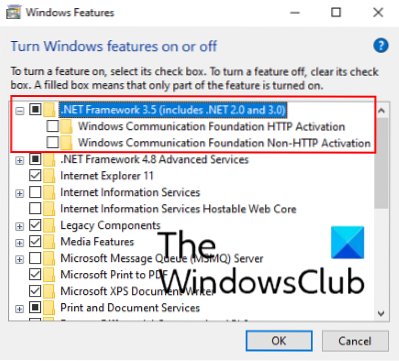
Banyak aplikasi atau perangkat lunak memerlukan versi tertentu dari ..NET Framework. Terkadang, pengguna menemukan pesan saat menjalankan aplikasi atau perangkat lunak, “Aplikasi ini membutuhkan ..NET Framework untuk dijalankan, tetapi versi itu tidak diinstal pada sistem Anda.”
Anda dapat mengaktifkan .Versi .NET Framework di Control Panel - bahkan lebih baik - lakukan di Clean Boot State.
Ketik Fitur Windows di kotak pencarian Windows 10 dan klik “Mengaktifkan atau menonaktifkan fitur Windows.” Sekarang, pilih kotak centang versi yang diperlukan dan klik OK.
Ini akan menginstal .Paket .NET di sistem Anda. Anda harus terhubung ke internet saat mengaktifkan ..NET Framework menggunakan Fitur Windows. Nyalakan ulang perangkat Anda jika Anda akan mendapatkan pesan prompt seperti itu di layar.
Perhatikan bahwa Anda tidak perlu mencentang kotak untuk Aktivasi HTTP Windows Communication Foundation (WCF) dan Aktivasi Non-HTTP Windows Communication Foundation (WCF), karena fitur ini diperlukan oleh pengembang atau administrator layanan.
2] Lari .Alat Perbaikan .NET Framework oleh Microsoft

Microsoft Corporation menyediakan .Alat Perbaikan .NET Framework untuk pengguna Windows. Alat ini memindai sistem dari kerusakan .Ketergantungan .NET dan memperbaikinya. Ini adalah perangkat lunak portabel yang berarti Anda tidak perlu menginstalnya di PC. Cukup klik dua kali pada file yang diunduh dan itu akan berjalan di PC Anda. Klik Berikutnya untuk memulai alat untuk memperbaiki yang rusak .dependensi .NET. Ketika proses perbaikan selesai, klik Selesai dan restart komputer Anda.
Jika metode ini tidak berhasil untuk Anda, lanjutkan ke yang berikutnya.
3] Jalankan pemindaian SFC di PC Anda
SFC atau System File Checker adalah utilitas untuk komputer Windows yang disediakan oleh Microsoft by. Ini memindai sistem untuk file yang rusak dan memperbaikinya. Untuk melakukan pemindaian SFC di komputer Anda, luncurkan Command Prompt sebagai administrator dan ketik sfc /scannow, dan tekan Enter.
Mungkin perlu beberapa saat untuk memindai seluruh sistem untuk mencari file yang rusak. Saat pemindaian selesai, nyalakan ulang komputer Anda.
4] Jalankan pemindaian DISM di PC Anda
Anda dapat menyebarkan ..NET Framework 3.5 di sistem Anda menggunakan pemindaian DISM. Alat baris perintah DISM akan membuat gambar yang dimodifikasi pada sistem Anda untuk menyebarkan .Versi .NET Framework. Luncurkan Command Prompt sebagai administrator dan ketik perintah berikut dan tekan Enter.
DISM /Online /Aktifkan-Fitur /NamaFitur:NetFx3 /Semua
Perintah di atas akan menginstal ..NET Framework 3.5 file dari Pembaruan Windows.
Karenanya, pastikan Anda terhubung ke internet saat menjalankan perintah di atas. Ketika perintah selesai, restart komputer Anda.
5] Unduh .Penginstal offline .NET Framework
Anda juga dapat mengunduh .Paket layanan penginstal offline .NET Framework dari situs web Microsoft. Setelah mengunduhnya, instal di PC Anda.
Kami harap salah satu solusi di atas membantu Anda memperbaiki kesalahan.
Tautan terkait yang mungkin menarik bagi Anda:
- Windows Update Error 643 saat memperbarui ..NET Framework.
- Memperbaiki ..NET Runtime Error 1026, Kode pengecualian c00000fd.

 Phenquestions
Phenquestions


